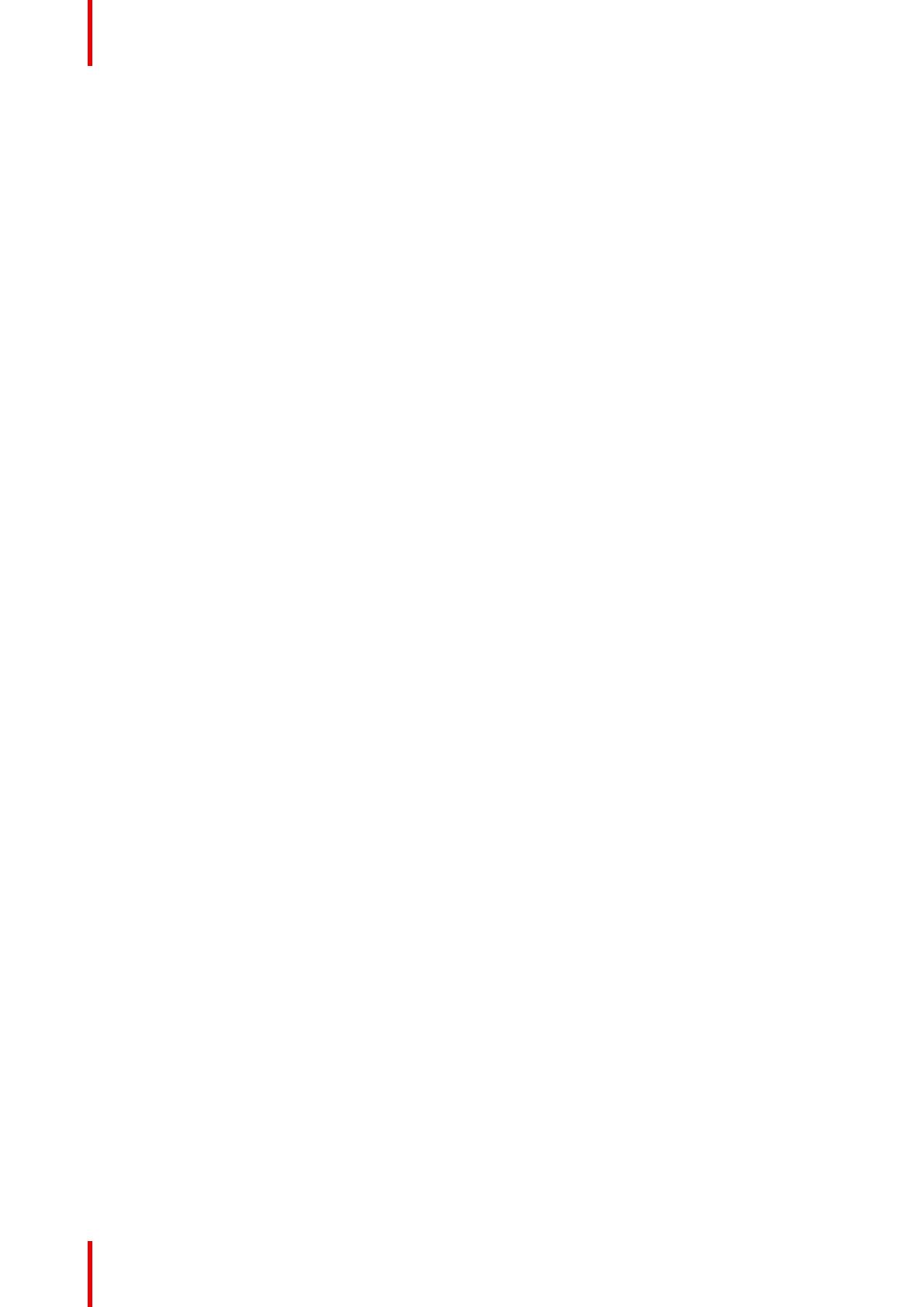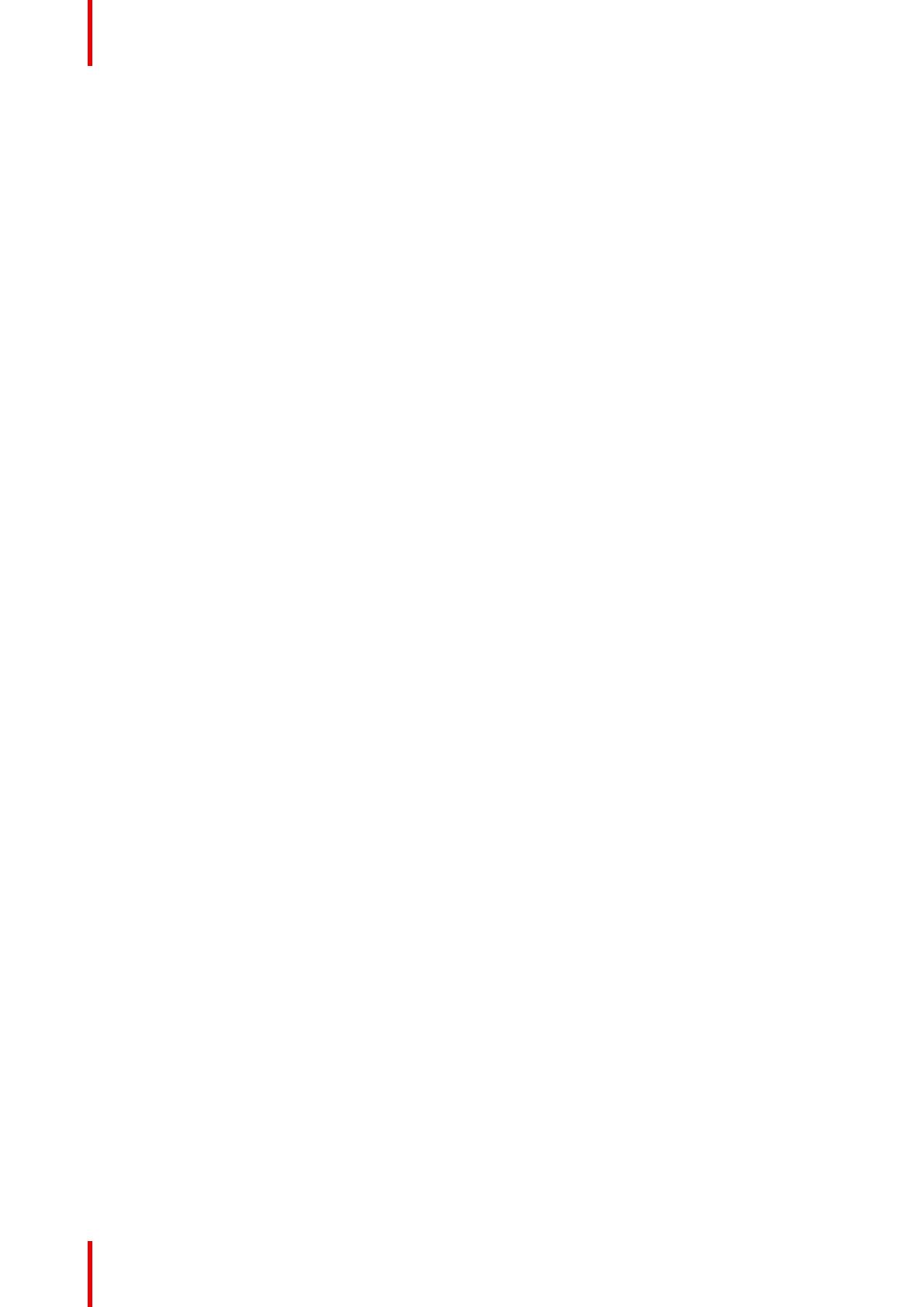
R5910599SK /00 MDSC-84274
4.2.1 Black Level ........................................................................................................................................................................28
4.2.2 Rozsah vstupu.................................................................................................................................................................29
4.2.3 Latencia...............................................................................................................................................................................29
4.2.4 Image Size.........................................................................................................................................................................29
4.2.5 Prevrátenie obrazu........................................................................................................................................................30
4.3 Ponuka výberu vstupu....................................................................................................................................................................30
4.3.1 Hlavný zdroj ......................................................................................................................................................................30
4.3.2 Režim DisplayPort.........................................................................................................................................................31
4.3.3 Režim 4K SDI...................................................................................................................................................................31
4.3.4 Konfigurácia SDI ............................................................................................................................................................31
4.3.5 Automatické vyhľadávanie .......................................................................................................................................32
4.3.6 Záložný vstup...................................................................................................................................................................32
4.3.7 Vstup pre funkciu obraz vedľa obrazu................................................................................................................32
4.3.8 Vstup pre funkciu obraz v obraze .........................................................................................................................33
4.3.9 Režim obrazu v obraze...............................................................................................................................................34
4.3.10 Pozícia obrazu v obraze ............................................................................................................................................34
4.3.11 Priehľadnosť obrazu v obraze ................................................................................................................................34
4.4 Ponuka Konfigurácia.......................................................................................................................................................................34
4.4.1 Informácie ..........................................................................................................................................................................34
4.4.2 Language ...........................................................................................................................................................................35
4.4.3 OSD Time-out..................................................................................................................................................................35
4.4.4 Recall Profile ....................................................................................................................................................................35
4.4.5 Save Profile.......................................................................................................................................................................36
4.4.6 Programovateľné tlačidlá prednej ponuky .......................................................................................................36
4.5 Ponuka Systém..................................................................................................................................................................................37
4.5.1 Power on DVI ...................................................................................................................................................................37
4.5.2 Napájanie rozhrania DisplayPort ..........................................................................................................................37
4.5.3 Blokovanie ovládania...................................................................................................................................................37
4.5.4 Úspora energie................................................................................................................................................................38
4.5.5 Výstup DVI.........................................................................................................................................................................38
4.5.6 Prevádzkový čas............................................................................................................................................................38
5 Dôležité informácie.......................................................................................................................................................................................39
5.1 Informácie o bezpečnosti .............................................................................................................................................................40
5.2 Informácie o ochrane životného prostredia........................................................................................................................42
5.3 Biologické nebezpečenstvo a vrátenie produktu ............................................................................................................44
5.4 Informácie o dodržiavaní regulačných predpisov ...........................................................................................................44
5.5 Vyhlásenie podľa smernice EMC.............................................................................................................................................45
5.6 Čistenie a dezinfekcia ....................................................................................................................................................................48
5.7 Vysvetlenie symbolov.....................................................................................................................................................................48
5.8 Právne vyhlásenie............................................................................................................................................................................51
5.9 Technické parametre ......................................................................................................................................................................51